O serviço de preenchimento automático no SDK do Places para Android retorna previsões de locais em resposta a consultas de pesquisa do usuário. Enquanto o usuário digita, o serviço de preenchimento automático retorna sugestões de lugares, como empresas, endereços, códigos plus e pontos de interesse.
É possível adicionar o preenchimento automático no aplicativo das seguintes formas:
- Adicione um widget de preenchimento automático para economizar tempo de desenvolvimento e garantir uma experiência de usuário consistente.
- Receba previsões de lugares de forma programática para criar uma experiência do usuário personalizada.
Adicionar um widget de preenchimento automático
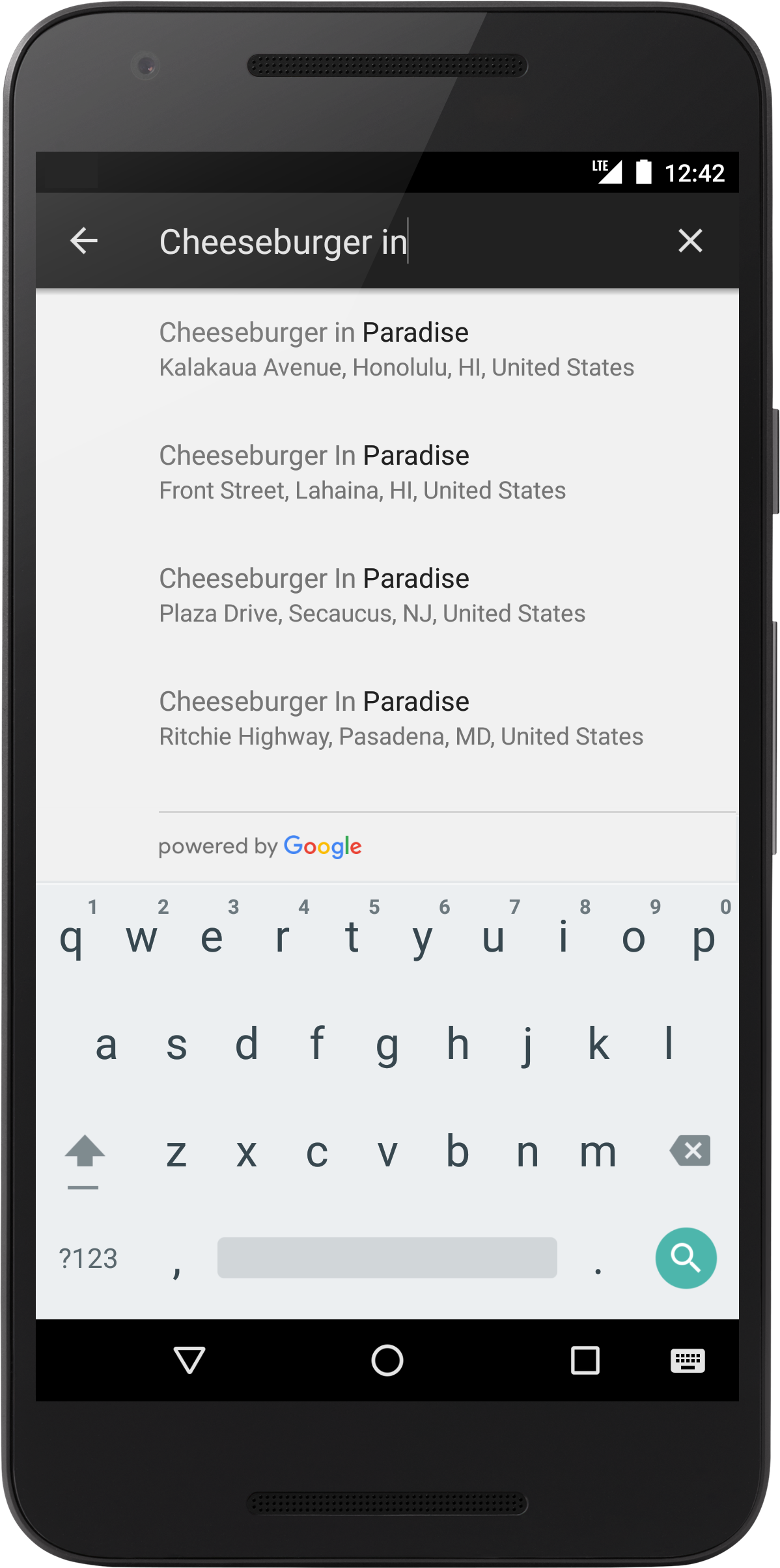
O widget de preenchimento automático é uma caixa de diálogo de pesquisa com funcionalidade de preenchimento automático integrada. À medida que o usuário insere termos de pesquisa, o widget apresenta uma lista de lugares previstos para escolher. Quando o usuário faz uma seleção, uma instância de
Place
é retornada, que o app pode usar para receber detalhes sobre o
lugar selecionado.
Há duas opções para se adicionar o widget de preenchimento automático ao seu aplicativo:
- Opção 1: incorporar um
AutocompleteSupportFragment. - Opção 2: usar uma intent para iniciar a atividade de preenchimento automático.
Opção 1: incorporar um AutocompleteSupportFragment
Para adicionar um AutocompleteSupportFragment ao seu app, siga estas etapas:
- Adicione um fragmento ao layout XML da atividade.
- Adicione um listener à atividade ou ao fragmento.
Adicionar AutocompleteSupportFragment a uma atividade
Para adicionar AutocompleteSupportFragment a uma atividade, inclua um novo fragmento em um
layout XML. Exemplo:
<fragment android:id="@+id/autocomplete_fragment"
android:layout_width="match_parent"
android:layout_height="wrap_content"
android:name="com.google.android.libraries.places.widget.AutocompleteSupportFragment"
/>
- Por padrão, o fragmento não tem borda nem plano de fundo. Para oferecer uma aparência visual consistente, aninhe o fragmento em outro elemento de layout, como um CardView.
- Se você estiver usando o fragmento de preenchimento automático e precisar substituir
onActivityResult, chamesuper.onActivityResult. Caso contrário, o fragmento não vai funcionar corretamente.
Adicionar um PlaceSelectionListener a uma atividade
O PlaceSelectionListener lida com o retorno de um lugar em resposta à
seleção do usuário. O código a seguir mostra a criação de uma referência para o fragmento e
a adição de um listener ao seu AutocompleteSupportFragment:
Kotlin
// Initialize the AutocompleteSupportFragment. val autocompleteFragment = supportFragmentManager.findFragmentById(R.id.autocomplete_fragment) as AutocompleteSupportFragment // Specify the types of place data to return. autocompleteFragment.setPlaceFields(listOf(Place.Field.ID, Place.Field.DISPLAY_NAME)) // Set up a PlaceSelectionListener to handle the response. autocompleteFragment.setOnPlaceSelectedListener(object : PlaceSelectionListener { override fun onPlaceSelected(place: Place) { binding.autocompleteResult.text = getString( R.string.place_selection, place.displayName, place.id, place.formattedAddress ) Log.i(TAG, "Place: ${place.displayName}, ${place.id}") } override fun onError(status: Status) { binding.autocompleteResult.text = getString(R.string.an_error_occurred, status) Log.i(TAG, "An error occurred: $status") } })
Java
// Initialize the AutocompleteSupportFragment. AutocompleteSupportFragment autocompleteFragment = (AutocompleteSupportFragment) getSupportFragmentManager().findFragmentById(R.id.autocomplete_fragment); // Specify the types of place data to return. assert autocompleteFragment != null; autocompleteFragment.setPlaceFields(Arrays.asList(Place.Field.ID, Place.Field.DISPLAY_NAME, Place.Field.FORMATTED_ADDRESS)); // Set up a PlaceSelectionListener to handle the response. autocompleteFragment.setOnPlaceSelectedListener(new PlaceSelectionListener() { @Override public void onPlaceSelected(@NonNull Place place) { binding.autocompleteResult.setText( getString( R.string.place_selection, place.getDisplayName(), place.getId(), place.getFormattedAddress() ) ); Log.i(TAG, "Place: " + place.getDisplayName() + ", " + place.getId()); } @Override public void onError(@NonNull Status status) { binding.autocompleteResult.setText(getString(R.string.an_error_occurred, status)); Log.e(TAG, "An error occurred: " + status); } });
Opção 2: usar uma intent para iniciar a atividade de preenchimento automático
Se você quiser que seu app use um fluxo de navegação diferente (por exemplo, para acionar a experiência de preenchimento automático em um ícone em vez de um campo de pesquisa), ele poderá iniciar o preenchimento automático usando uma intent.
Para inicializar o widget de preenchimento automático usando um intent, faça o seguinte:
- Use
Autocomplete.IntentBuilderpara criar uma intent, transmitindo o modoAutocompletedesejado. - Defina um iniciador de resultados de atividade
registerForActivityResultque pode ser usado para iniciar a intent e processar a previsão de lugar selecionada pelo usuário no resultado.
Criar uma intent de preenchimento automático
O exemplo abaixo usa
Autocomplete.IntentBuilder
para criar uma intent que inicia o widget de preenchimento automático como uma intent:
Kotlin
// Set the fields to specify which types of place data to // return after the user has made a selection. val fields = listOf(Place.Field.ID, Place.Field.DISPLAY_NAME, Place.Field.FORMATTED_ADDRESS) val intent = Autocomplete.IntentBuilder(AutocompleteActivityMode.FULLSCREEN, fields) .setTypesFilter(listOf(PlaceTypes.ESTABLISHMENT)) .build(this) startAutocomplete.launch(intent)
Java
// Set the fields to specify which types of place data to // return after the user has made a selection. List<Place.Field> fields = Arrays.asList(Place.Field.ID, Place.Field.DISPLAY_NAME, Place.Field.FORMATTED_ADDRESS); // Start the autocomplete intent. Intent intent = new Autocomplete.IntentBuilder(AutocompleteActivityMode.FULLSCREEN, fields) .setTypesFilter(List.of(PlaceTypes.ESTABLISHMENT)) .build(this); startAutocomplete.launch(intent);
Ao usar uma intent para iniciar o widget de preenchimento automático, você pode escolher entre modos de exibição de sobreposição ou tela cheia. As capturas de tela a seguir mostram cada modo de exibição, respectivamente:
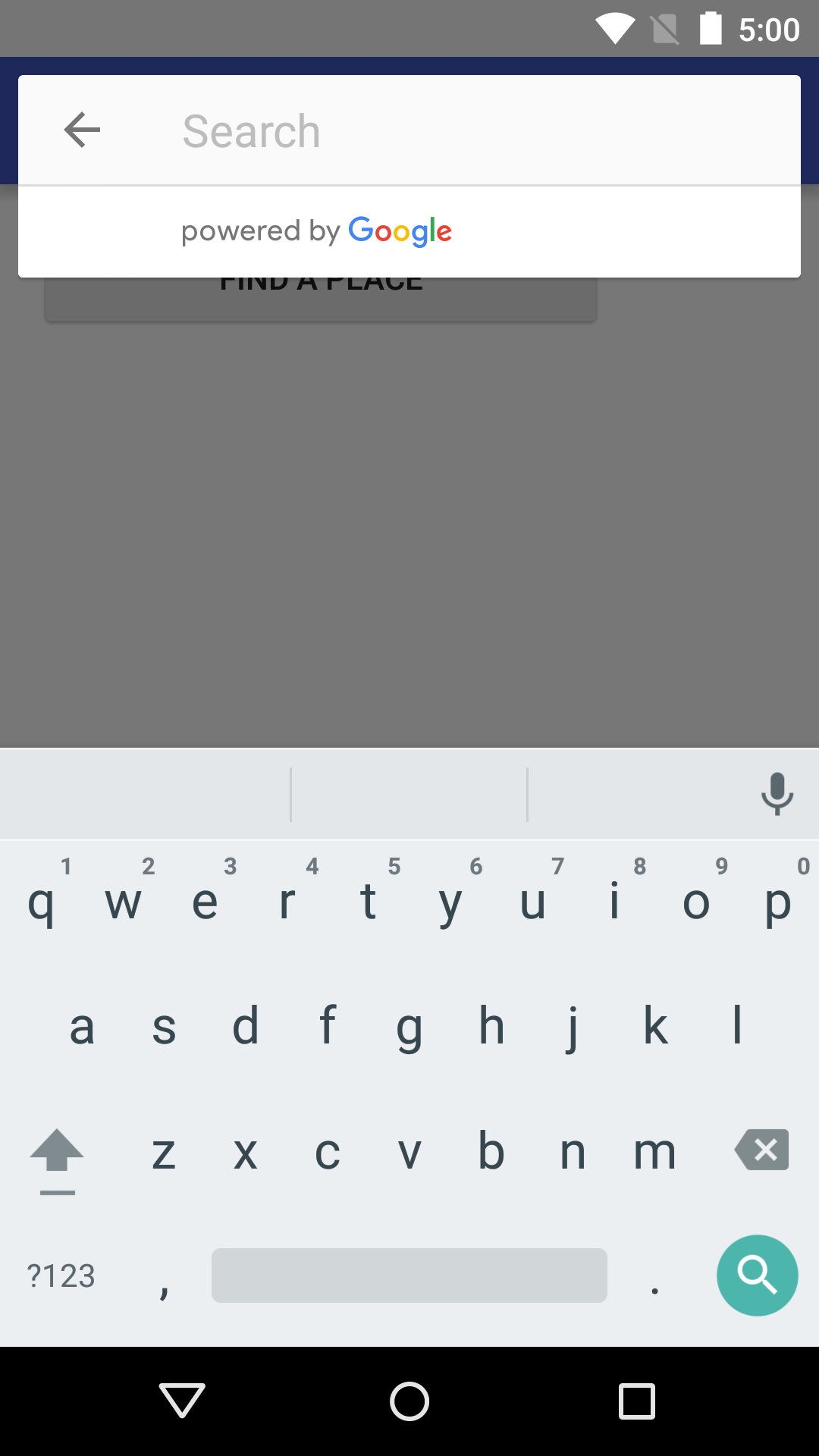
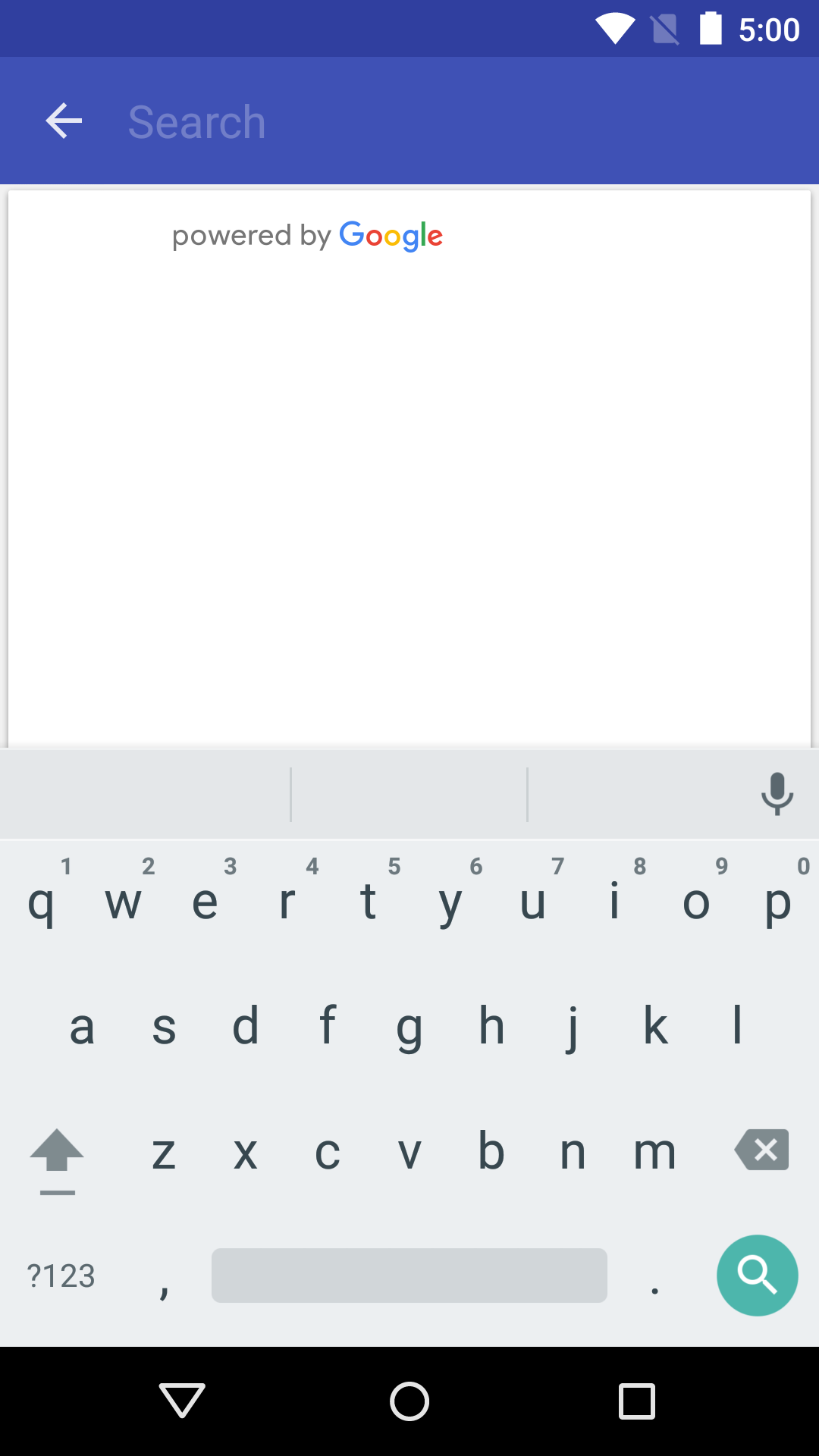
Registrar um callback para o resultado da intent
Para receber uma notificação quando o usuário selecionar um lugar, defina um
iniciador registerForActivityResult(), que inicia a atividade e também processa o
resultado, conforme mostrado no exemplo a seguir. Se o usuário tiver selecionado uma sugestão, ela
será exibida na intent contida no objeto de resultado. Como a intent
foi criada pelo Autocomplete.IntentBuilder, o método
Autocomplete.getPlaceFromIntent() pode extrair o objeto Place dela.
Kotlin
private val startAutocomplete = registerForActivityResult(ActivityResultContracts.StartActivityForResult()) { result: ActivityResult -> if (result.resultCode == RESULT_OK) { val intent = result.data if (intent != null) { val place = Autocomplete.getPlaceFromIntent(intent) binding.autocompleteResult.text = getString( R.string.place_selection, place.displayName, place.id, place.formattedAddress) Log.i( TAG, "Place: ${place.displayName}, ${place.id}" ) } } else if (result.resultCode == RESULT_CANCELED) { // The user canceled the operation. binding.autocompleteResult.setText(R.string.user_canceled_autocomplete) Log.i(TAG, "User canceled autocomplete") } }
Java
private final ActivityResultLauncher<Intent> startAutocomplete = registerForActivityResult( new ActivityResultContracts.StartActivityForResult(), result -> { if (result.getResultCode() == Activity.RESULT_OK) { Intent intent = result.getData(); if (intent != null) { Place place = Autocomplete.getPlaceFromIntent(intent); binding.autocompleteResult.setText( getString( R.string.place_selection, place.getDisplayName(), place.getId(), place.getFormattedAddress() ) ); Log.i(TAG, "Place: " + place.getDisplayName() + ", " + place.getId()); } } else if (result.getResultCode() == Activity.RESULT_CANCELED) { // The user canceled the operation. binding.autocompleteResult.setText(R.string.user_canceled_autocomplete); Log.i(TAG, "User canceled autocomplete"); } });
Como receber previsões de lugares de forma programática
Você pode criar uma interface de pesquisa personalizada como alternativa à interface fornecida pelo widget de
preenchimento automático. Para isso, seu app precisa receber previsões de lugares
de forma programática. Seu app pode receber uma lista de nomes de lugares e/ou
endereços previstos da API Autocomplete chamando
PlacesClient.findAutocompletePredictions(),
transmitindo um objeto
FindAutocompletePredictionsRequest
com os seguintes parâmetros:
- Obrigatório:uma string
queryque contém o texto digitado pelo usuário. - Recomendado:um
AutocompleteSessionToken, que agrupa as fases de consulta e seleção de uma pesquisa do usuário em uma sessão discreta para fins de faturamento. A sessão começa quando o usuário começa a digitar uma consulta e termina quando seleciona um lugar. - Recomendado:um objeto
RectangularBoundsque especifica limites de latitude e longitude para restringir os resultados à região especificada. - Opcional:um ou mais códigos de país de duas letras (ISO 3166-1 Alpha-2), indicando o país ou os países aos quais os resultados devem ser restritos.
Opcional:um
TypeFilter, que pode ser usado para restringir os resultados ao tipo de lugar especificado. Os seguintes tipos de lugar são aceitos:TypeFilter.GEOCODE: retorna apenas resultados de geocodificação, em vez de empresas. Use essa solicitação para desambiguar resultados em que a localização especificada é indeterminada.TypeFilter.ADDRESS: retorna apenas resultados de preenchimento automático com um endereço preciso. Use esse tipo quando souber que o usuário está procurando um endereço totalmente especificado.TypeFilter.ESTABLISHMENT: retorna apenas lugares que são empresas.TypeFilter.REGIONS: retorna apenas lugares que correspondem a um dos seguintes tipos:LOCALITYSUBLOCALITYPOSTAL_CODECOUNTRYADMINISTRATIVE_AREA_LEVEL_1ADMINISTRATIVE_AREA_LEVEL_2TypeFilter.CITIES: retorna apenas resultados que correspondem aLOCALITYouADMINISTRATIVE_AREA_LEVEL_3.
Opcional:um
LatLngque especifica o local de origem da solicitação. Quando você chamasetOrigin(), o serviço retorna a distância em metros (distanceMeters) da origem especificada para cada previsão de autocompletar na resposta.
Para informações sobre tipos de lugar, consulte o guia sobre tipos de lugar.
O exemplo abaixo mostra uma chamada completa para
PlacesClient.findAutocompletePredictions().
Kotlin
// Create a new token for the autocomplete session. Pass this to FindAutocompletePredictionsRequest, // and once again when the user makes a selection (for example when calling fetchPlace()). val token = AutocompleteSessionToken.newInstance() // Create a RectangularBounds object. val bounds = RectangularBounds.newInstance( LatLng(-33.880490, 151.184363), LatLng(-33.858754, 151.229596) ) // Use the builder to create a FindAutocompletePredictionsRequest. val request = FindAutocompletePredictionsRequest.builder() // Call either setLocationBias() OR setLocationRestriction(). .setLocationBias(bounds) //.setLocationRestriction(bounds) .setOrigin(LatLng(-33.8749937, 151.2041382)) .setCountries("AU", "NZ") .setTypesFilter(listOf(PlaceTypes.ESTABLISHMENT)) .setSessionToken(token) .setQuery(query) .build() placesClient.findAutocompletePredictions(request) .addOnSuccessListener { response: FindAutocompletePredictionsResponse -> val builder = StringBuilder() for (prediction in response.autocompletePredictions) { builder.append(prediction.getPrimaryText(null).toString()).append("\n") Log.i(TAG, prediction.placeId) Log.i(TAG, prediction.getPrimaryText(null).toString()) } binding.autocompleteResult.text = builder.toString() }.addOnFailureListener { exception: Exception? -> if (exception is ApiException) { Log.e(TAG, "Place not found: ${exception.statusCode}") binding.autocompleteResult.text = getString(R.string.place_not_found, exception.message) } }
Java
// Create a new token for the autocomplete session. Pass this to FindAutocompletePredictionsRequest, // and once again when the user makes a selection (for example when calling fetchPlace()). AutocompleteSessionToken token = AutocompleteSessionToken.newInstance(); // Create a RectangularBounds object. RectangularBounds bounds = RectangularBounds.newInstance( new LatLng(-33.880490, 151.184363), new LatLng(-33.858754, 151.229596)); // Use the builder to create a FindAutocompletePredictionsRequest. FindAutocompletePredictionsRequest request = FindAutocompletePredictionsRequest.builder() // Call either setLocationBias() OR setLocationRestriction(). .setLocationBias(bounds) //.setLocationRestriction(bounds) .setOrigin(new LatLng(-33.8749937, 151.2041382)) .setCountries("AU", "NZ") .setTypesFilter(List.of(PlaceTypes.ESTABLISHMENT)) .setSessionToken(token) .setQuery(query) .build(); placesClient.findAutocompletePredictions(request).addOnSuccessListener((response) -> { StringBuilder builder = new StringBuilder(); for (AutocompletePrediction prediction : response.getAutocompletePredictions()) { builder.append(prediction.getPrimaryText(null).toString()).append("\n"); Log.i(TAG, prediction.getPlaceId()); Log.i(TAG, prediction.getPrimaryText(null).toString()); } binding.autocompleteResult.setText(builder.toString()); }).addOnFailureListener((exception) -> { if (exception instanceof ApiException apiException) { Log.e(TAG, "Place not found: " + apiException.getStatusCode()); binding.autocompleteResult.setText(getString(R.string.place_not_found, apiException.getMessage())); } });
A API retorna um
FindAutocompletePredictionsResponse
em um
Task. O FindAutocompletePredictionsResponse
contém uma lista de objetos
AutocompletePrediction
que representam lugares previstos. A lista pode estar vazia se não houver um lugar conhecido que corresponda à consulta e aos critérios de filtro.
Para cada lugar previsto, é possível chamar os seguintes métodos para recuperar detalhes do lugar:
getFullText(CharacterStyle)retorna o texto completo de uma descrição de lugar. Essa é uma combinação do texto primário e secundário. Exemplo: Torre Eiffel, Avenue Anatole France, Paris, França. Além disso, esse método permite destacar as seções da descrição que correspondem à pesquisa com um estilo de sua escolha, usandoCharacterStyle. O parâmetroCharacterStyleé opcional. Defina como nulo se não precisar de destaque.getPrimaryText(CharacterStyle)retorna o texto principal que descreve um lugar. Geralmente é o nome do lugar. Exemplos: "Torre Eiffel" e "Rua Pitt, 123".getSecondaryText(CharacterStyle)retorna o texto complementar de uma descrição de lugar. Isso é útil, por exemplo, como uma segunda linha ao mostrar previsões de preenchimento automático. Exemplos: Avenue Anatole France, Paris, França e Sydney, Nova Gales do Sul.getPlaceId()retorna o ID do lugar previsto. O ID de lugar é um identificador textual que identifica um lugar de forma exclusiva. Ele pode ser usado para recuperar o objetoPlacemais tarde. Para mais informações sobre IDs de lugar no SDK do Places para Android, consulte Detalhes do lugar. Para informações gerais sobre IDs de lugar, consulte a visão geral de IDs de lugar.getPlaceTypes()retorna a lista de tipos de lugares associados a este lugar.getDistanceMeters()retorna a distância em linha reta em metros entre este lugar e a origem especificada na solicitação.
Tokens de sessão
Os tokens de sessão agrupam as fases de consulta e seleção de uma pesquisa de preenchimento automático do usuário em uma sessão discreta para fins de faturamento. A sessão começa quando o usuário começa a digitar uma consulta e termina quando seleciona um lugar. Cada sessão pode ter várias consultas, seguidas por uma seleção de lugar. Após a conclusão de uma sessão, o token perde a validade. Seu app precisa gerar um novo token para cada sessão. Recomendamos o uso de tokens de sessão em todas as sessões de preenchimento automático programático (quando você incorpora um fragmento ou inicia o preenchimento automático usando uma intent, a API cuida disso automaticamente).
O SDK do Places para Android usa um
AutocompleteSessionToken
para identificar cada sessão. Seu app precisa transmitir um novo token de sessão ao
iniciar cada sessão e, em seguida, transmitir o mesmo token, junto com um ID de lugar, na
chamada subsequente para
fetchPlace()
para recuperar os detalhes do lugar selecionado pelo usuário.
Saiba mais sobre tokens de sessão.
Restringir resultados de preenchimento automático
É possível restringir os resultados do preenchimento automático a uma região geográfica específica e/ou filtrar os resultados para um ou mais tipos de lugares ou para até cinco países. É possível aplicar essas restrições à atividade de preenchimento automático, AutocompleteSupportFragment e APIs de preenchimento automático programático.
Para restringir os resultados, faça o seguinte:
- Para priorizar resultados na região definida, chame
setLocationBias(). Alguns resultados de fora da região definida ainda podem ser retornados. - Para mostrar apenas resultados na região definida, chame
setLocationRestriction()(somente os resultados na região definida serão retornados). - Para retornar apenas resultados que estejam de acordo com um tipo de lugar específico, chame
setTypesFilter(). Por exemplo, especificarTypeFilter.ADDRESSvai retornar apenas resultados com um endereço preciso. - Para retornar apenas resultados de até cinco países especificados, chame
setCountries(). Os países precisam ser transmitidos como um código do país de dois caracteres compatível com ISO 3166-1 Alfa-2.
Direcionamento dos resultados para uma região específica
Para direcionar os resultados do preenchimento automático a uma região geográfica específica, chame setLocationBias() e transmita um RectangularBounds.
O exemplo de código a seguir mostra como chamar setLocationBias() em uma instância de fragmento
para direcionar as sugestões de preenchimento automático a uma região de Sydney, Austrália.
Kotlin
autocompleteFragment.setLocationBias(bounds)
Java
autocompleteFragment.setLocationBias( RectangularBounds.newInstance( new LatLng(-33.880490, 151.184363), new LatLng(-33.858754, 151.229596) ) );
Restringir os resultados a uma região específica
Para restringir os resultados do preenchimento automático a uma região geográfica específica, chame
setLocationRestriction(), transmitindo um
RectangularBounds.
O exemplo de código a seguir mostra como chamar setLocationRestriction() em uma
instância de fragmento para direcionar as sugestões de preenchimento automático a uma região de Sydney,
Austrália.
Kotlin
autocompleteFragment.setLocationRestriction(bounds)
Java
autocompleteFragment.setLocationRestriction( RectangularBounds.newInstance( new LatLng(-33.880490, 151.184363), new LatLng(-33.858754, 151.229596) ) );
Observação:essa restrição é aplicada apenas a rotas inteiras. Os resultados sintéticos de fora dos limites retangulares podem ser retornados com base em uma rota que se sobreponha à restrição de local.
Filtrar resultados por tipos de lugar ou coleção de tipos
É possível restringir os resultados de uma solicitação de preenchimento automático para que eles retornem apenas um determinado tipo de lugar. Especifique um filtro usando os tipos de lugares ou uma coleção de tipos listados nas tabelas 1, 2 e 3 em Tipos de lugares. Se nada for especificado, todos os tipos serão retornados.
Para filtrar os resultados do preenchimento automático, chame
setTypesFilter()
para definir o filtro.
Para especificar um filtro de tipo ou coleção de tipos:
Chame
setTypesFilter()e especifique até cinco valores de tipo da Tabela 1 e da Tabela 2 mostradas em Tipos de lugar. Os valores de tipo são definidos pelas constantes em PlaceTypes.Chame
setTypesFilter()e especifique uma coleção de tipos da Tabela 3 mostrada em Tipos de lugares. Os valores da coleção são definidos pelas constantes em PlaceTypes.Somente um tipo da Tabela 3 é permitido na solicitação. Se você especificar um valor na Tabela 3, não vai ser possível fazer isso na Tabela 1 ou na 2. Se você fizer isso, um erro vai ocorrer.
O exemplo de código a seguir chama setTypesFilter() em um
AutocompleteSupportFragment e especifica vários valores de tipo.
Kotlin
autocompleteFragment.setTypesFilter(listOf("landmark", "restaurant", "store"))
Java
autocompleteFragment.setTypesFilter(List.of("landmark", "restaurant", "store"));
O exemplo de código a seguir mostra como chamar setTypesFilter() em um
AutocompleteSupportFragment para definir um filtro que retorna apenas resultados com um
endereço preciso especificando uma coleção de tipos.
Kotlin
autocompleteFragment.setTypesFilter(listOf(PlaceTypes.ADDRESS))
Java
autocompleteFragment.setTypesFilter(List.of(PlaceTypes.ESTABLISHMENT));
O exemplo de código a seguir mostra como chamar setTypesFilter() em um
IntentBuilder para definir um filtro que retorna apenas resultados com um endereço preciso
especificando uma coleção de tipos.
Kotlin
val intent = Autocomplete.IntentBuilder(AutocompleteActivityMode.FULLSCREEN, fields) .setTypesFilter(listOf(PlaceTypes.ESTABLISHMENT)) .build(this)
Java
Intent intent = new Autocomplete.IntentBuilder(AutocompleteActivityMode.FULLSCREEN, fields) .setTypesFilter(List.of(PlaceTypes.ESTABLISHMENT)) .build(this);
Filtrar resultados por país
Para filtrar os resultados do preenchimento automático em até cinco países, chame
setCountries()
para definir o código do país.
Em seguida, passe o filtro a um fragmento ou intent. Os países precisam ser transmitidos como um código do país de dois caracteres compatível com ISO 3166-1 Alfa-2.
O exemplo de código a seguir mostra como chamar setCountries() em um
AutocompleteSupportFragment para definir um filtro que retorne apenas resultados nos
países especificados.
Kotlin
autocompleteFragment.setCountries("AU", "NZ")
Java
autocompleteFragment.setCountries("AU", "NZ");
Limites de uso
O uso da API Places, incluindo o SDK do Places para Android, não está mais limitado a um número máximo de consultas por dia (QPD). No entanto, os seguintes limites de uso ainda se aplicam:
- O limite de taxa é de 6.000 QPM (solicitações por minuto). Ele é calculado como a soma das solicitações do lado do cliente e do servidor para todos os aplicativos que usam as credenciais do mesmo projeto.
Exibir atribuições no seu aplicativo
- Se o app usar o serviço de preenchimento automático de forma programática, a interface precisará mostrar uma atribuição "Tecnologia do Google" ou aparecer em um mapa com a marca do Google.
- Se o app usar o widget de preenchimento automático, nenhuma outra ação será necessária. A atribuição obrigatória é mostrada por padrão.
- Se você recuperar e mostrar informações adicionais de lugar depois de receber um lugar por ID, também será necessário mostrar as atribuições de terceiros.
Para mais detalhes, consulte a documentação sobre atribuições.
Otimização do Place Autocomplete (legado)
Esta seção descreve as práticas recomendadas para você aproveitar ao máximo o serviço Place Autocomplete (legado).
Aqui estão algumas diretrizes gerais:
- A maneira mais rápida de desenvolver uma interface do usuário funcional é usar o widget Place Autocomplete (legado) da API Maps JavaScript, o widget Place Autocomplete (legado) do SDK do Places para Android ou o controle de IU Place Autocomplete (legado) do SDK do Places para iOS.
- Entender os campos de dados essenciais do Place Autocomplete (legado) desde o início.
- Os campos de direcionamento de local e restrição de local são opcionais, mas podem afetar bastante a performance do preenchimento automático.
- Use o tratamento de erros para garantir que o aplicativo faça uma degradação simples se a API retornar um erro.
- Verifique se o app continua funcionando quando não há seleção e que oferece às pessoas uma maneira de continuar.
Práticas recomendadas de otimização de custos
Otimização básica de custos
Para otimizar o custo do uso do serviço Place Autocomplete (legado), use máscaras de campo nos widgets Place Details (legado) e Place Autocomplete (legado) para retornar apenas os campos de dados do Place Autocomplete (legado) necessários.
Otimização avançada de custos
Faça a implementação programática do Place Autocomplete (legado) para acessar SKU: Autocomplete - preços por solicitação e peça resultados da API Geocoding sobre o lugar selecionado em vez do Place Details (legado). O preço por solicitação combinado com a API Geocoding vai ser mais econômico que o preço por sessão se as duas condições a seguir forem atendidas:
- Se você só precisa da latitude/longitude ou do endereço do local selecionado pela pessoa, a API Geocoding fornece essas informações por menos do que uma chamada do Place Details (legado).
- Se os usuários selecionarem uma previsão de preenchimento automático em média com quatro solicitações de previsão do Place Autocomplete (legado) ou menos, o preço por solicitação poderá ser mais econômico que o preço por sessão.
Seu aplicativo requer outras informações além do endereço e da latitude/longitude da previsão selecionada?
Sim, mais detalhes são necessários
Use o Place Autocomplete com base em sessões (legado) com o Place Details (legado).
Como seu aplicativo exige o Place Details (legado), como nome do lugar, status da empresa ou horário de funcionamento, a implementação do Place Autocomplete (legado) precisa usar um token de sessão
(programaticamente ou integrado aos widgets
JavaScript,
Android ou
iOS) por sessão
mais as SKUs de dados do Places aplicáveis,
dependendo dos campos de dados de lugar que você solicita.1
Implementação do widget
O gerenciamento de sessões é integrado automaticamente aos widgets do
JavaScript,
Android,
ou iOS. Isso inclui as solicitações do Place Autocomplete (legado) e do Place Details (legado) na previsão selecionada. Especifique o parâmetro fields para garantir que você está pedindo apenas os campos de dados do Place Autocomplete (legado) necessários.
Implementação programática
Use um
token de sessão
com suas solicitações do Place Autocomplete (legado). Ao solicitar Place Details (legado) sobre a previsão selecionada, inclua os seguintes parâmetros:
- O ID de lugar da resposta do Place Autocomplete (legado)
- O token de sessão usado na solicitação do Place Autocomplete (legado)
- O parâmetro
fieldsespecificando os campos de dados do Place Autocomplete (legado) necessários.
Não, apenas o endereço e o local são necessários
A API Geocoding pode ser uma opção mais econômica que o Place Details (legado) para seu aplicativo, dependendo da performance do Place Autocomplete (legado). A eficiência do Place Autocomplete (legado) de cada aplicativo varia de acordo com o que as pessoas inserem, onde o aplicativo está sendo usado e se as práticas recomendadas de otimização de performance foram seguidas.
Para responder à pergunta a seguir, analise quantos caracteres a pessoa digita em média antes de selecionar uma previsão do Place Autocomplete (legado) no seu aplicativo.
As pessoas selecionam, em média, uma previsão do Place Autocomplete (legado) em até quatro solicitações?
Sim
Implementar o Place Autocomplete (legado) de forma programática sem tokens de sessão e chamar a API Geocoding na previsão de lugar selecionada.
A API Geocoding oferece endereços e coordenadas de latitude/longitude.
Fazer quatro solicitações de preenchimento automático: por solicitação, além de uma chamada da API Geocoding sobre a previsão de lugar selecionada, custa menos do que o preço por sessão do Place Autocomplete (legado).1
Convém usar as práticas recomendadas de performance para ajudar as pessoas a conseguir a previsão que querem usando ainda menos caracteres.
Não
Use o Place Autocomplete com base em sessões (legado) com o Place Details (legado).
Como o número médio de solicitações que você espera fazer antes que um usuário selecione uma
previsão do Place Autocomplete (legado) excede o custo da precificação por sessão, sua implementação
do Place Autocomplete (legado) deve usar um token de sessão para as solicitações do Place Autocomplete (legado)
e a solicitação associada do Place Details (legado)
por sessão.
1
Implementação do widget
O gerenciamento de sessões é integrado automaticamente aos widgets do
JavaScript,
Android
ou iOS. Isso inclui as solicitações do Place Autocomplete (legado) e do Place Details (legado) na previsão selecionada. Especifique o parâmetro fields para garantir que você está pedindo apenas os campos necessários.
Implementação programática
Use um
token de sessão
com suas solicitações do Place Autocomplete (legado).
Ao solicitar Place Details (legado) sobre a previsão selecionada,
inclua os seguintes parâmetros:
- O ID de lugar da resposta do Place Autocomplete (legado)
- O token de sessão usado na solicitação do Place Autocomplete (legado)
- O parâmetro
fieldsque especifica campos de dados básicos, como endereço e geometria
Considere atrasar as solicitações do Place Autocomplete (legado)
É possível adiar uma solicitação do Place Autocomplete (legado) até que a pessoa digite os três ou quatro primeiros caracteres, fazendo com que o aplicativo gere menos solicitações. Por exemplo, fazer solicitações do Place Autocomplete (legado) para cada caractere depois que o usuário digita o terceiro caractere significa que, se o usuário digitar sete caracteres e selecionar uma previsão para a qual você faz uma solicitação da API Geocoding, o custo total será de quatro solicitações do Place Autocomplete (legado) por solicitação + Geocoding.1
Se for possível usar o atraso de solicitações para deixar sua solicitação programática média abaixo de quatro, siga as orientações para ter uma performance eficiente no Place Autocomplete (legado) com a API Geocoding. Atrasar solicitações pode ser percebido como latência pelo usuário, que talvez queira ver previsões a cada vez que pressionar uma nova tecla.
Convém usar as práticas recomendadas de performance para ajudar as pessoas a conseguir a previsão que querem usando ainda menos caracteres.
-
Para saber os custos, consulte as listas de preços da Plataforma Google Maps.
Práticas recomendadas de desempenho
As diretrizes a seguir descrevem como otimizar a performance do Place Autocomplete (legado):
- Adicione restrições de país, direcionamento de local e preferência de idioma (para implementações programáticas) à implementação do Place Autocomplete (legado). A preferência de idioma não é necessária com widgets porque eles usam o que está definido no navegador ou no dispositivo móvel do usuário.
- Se o Place Autocomplete (legado) estiver acompanhado por um mapa, é possível direcionar o local por janela de visualização do mapa.
- Quando a pessoa não escolhe uma das previsões do Place Autocomplete (legado), geralmente porque nenhuma delas é o endereço que ela quer, você pode reutilizar a entrada original para tentar receber resultados mais relevantes:
- Se quiser que o usuário insira apenas informações de endereço, reutilize a entrada original dele em uma chamada para a API Geocoding.
- Se quiser que o usuário insira consultas para um lugar específico por nome ou endereço, use uma solicitação de detalhes do lugar (legado). Se os resultados forem esperados apenas em uma região específica, use o direcionamento de local.
- Usuários que inserem endereços de subunidades, como endereços de unidades ou apartamentos específicos em um prédio. Por exemplo, o endereço tcheco "Stroupežnického 3191/17, Praha" gera uma previsão parcial no Place Autocomplete (legado).
- Usuários que digitam endereços com prefixos de trechos de via, como "23-30 29th St, Queens", na cidade de Nova York, ou "47-380 Kamehameha Hwy, Kaneohe", na ilha de Kauai, no Havaí.
Tendência de local
Influencie os resultados para uma área especificada transmitindo um parâmetro location e um parâmetro radius. Isso instrui o Place Autocomplete (legado) a preferir mostrar resultados dentro da área definida. Os resultados fora da área definida ainda podem ser exibidos. Use o parâmetro includedRegionCodes para filtrar os resultados e mostrar apenas os lugares em um país específico.
Restrição de local
Restrinja os resultados a uma área especificada transmitindo um parâmetro locationRestriction.
Você também pode restringir os resultados à região definida por location
e um parâmetro radius, adicionando o parâmetro
strictbounds. Isso instrui o Place Autocomplete (legado) a retornar apenas resultados dentro dessa região.
Solução de problemas
Embora uma grande variedade de erros possa ocorrer, a maioria dos erros que seu app provavelmente vai enfrentar geralmente é causada por erros de configuração (por exemplo, a chave de API errada foi usada ou configurada incorretamente) ou erros de cota (seu app excedeu a cota). Consulte Limites de uso para mais informações sobre cotas.
Os erros que ocorrem no uso dos controles de preenchimento automático são retornados no callback onActivityResult(). Chame Autocomplete.getStatus() para receber a mensagem de status do resultado.

